Съдържание:
Стъпка 1: Превод на сървъра в статус на общност
Ако искате веднага да получите отделен канал на сървъра, който ще бъде предназначен изключително за правила, ще е необходимо да преведете сървъра в статус на общност. По време на настройката Discord автоматично ще предложи да присвои такава роля на съществуващ канал или да създаде нов. Целият процес няма да отнеме повече от няколко минути и изглежда по следния начин:
- Отворете менюто на сървъра, като кликнете върху името му. От списъка с налични опции изберете "Настройки на сървъра".
- В новия прозорец ви интересува разделът "Включване на общност".
- След като преминете към него, можете веднага да се запознаете с предимствата, които дава този тип сървър, и да натиснете бутона "Започнете", за да стартирате процеса на превод.
- Задължително ще е необходимо да настроите проверка на сигурността, изисквайки от потребителите потвърден имейл адрес, както и да стартирате автоматично сканиране на медийните съдържания, изпращани от всички участници.
- Следващата стъпка ще бъде създаването на отделен канал за правила. По подразбиране инструментът предлага да създадете нов канал.
- Въпреки това, винаги можете да разгънете този списък и да изберете един от съществуващите канали, който ще бъде предназначен изключително за правила.
- Същото важи и за канала за новини. Внимателно се запознайте с описанието на такива чатове и с целта, за която са необходими като отделни канали. След завършване на настройките натиснете бутона "Напред".
- При превода на сървъра в статус на общност се променят някои разрешения за всички роли и автоматично се отхвърлят рисковите права. За всичко това ще бъдете уведомени на финалния етап от настройките.Потвърдете тези промени, като поставите отметка до съответния пункт, след което натиснете бутона "Завършване на настройката".
- Върнете се към вашата общност и обърнете внимание, че каналът "Правила" вече е създаден, освен ако не сте назначили съществуващ текстов чат вместо него.
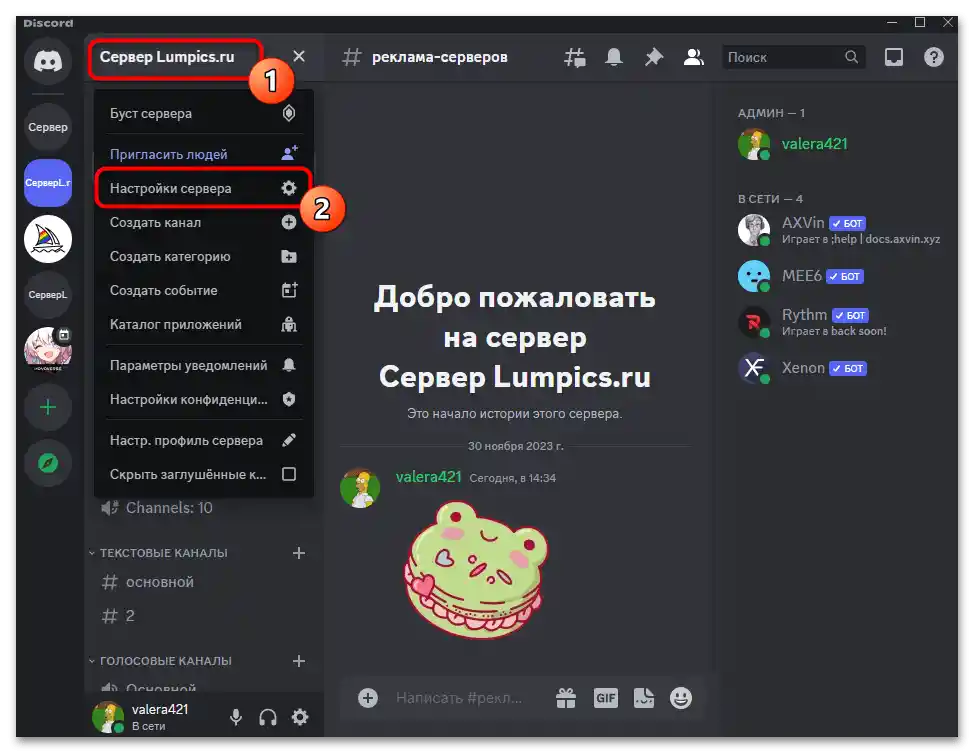
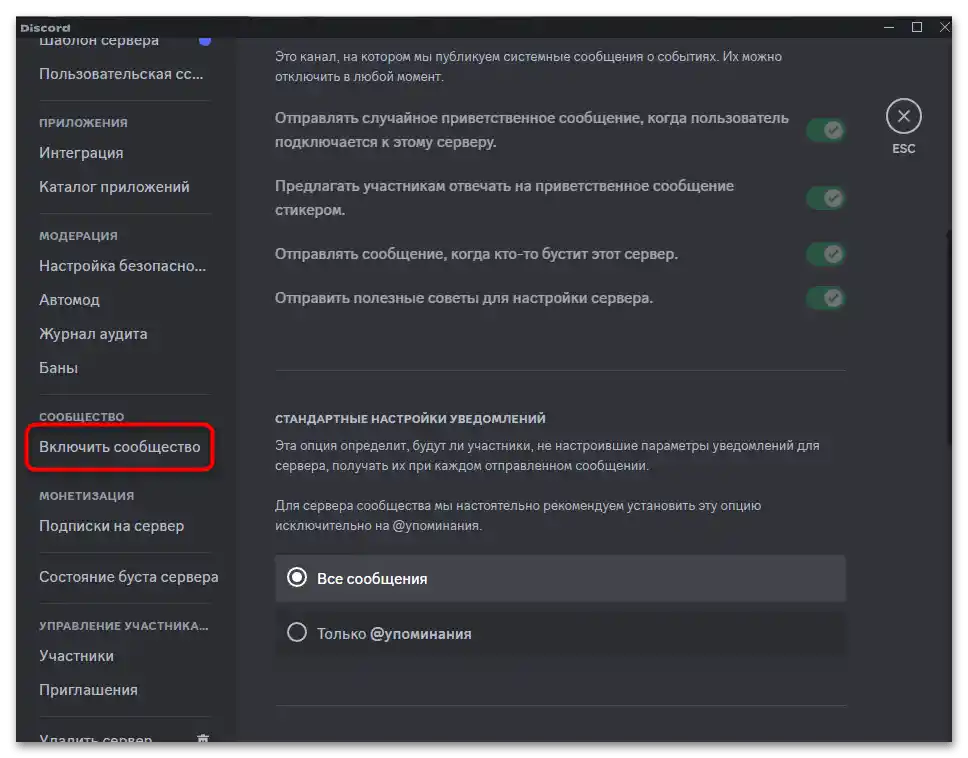
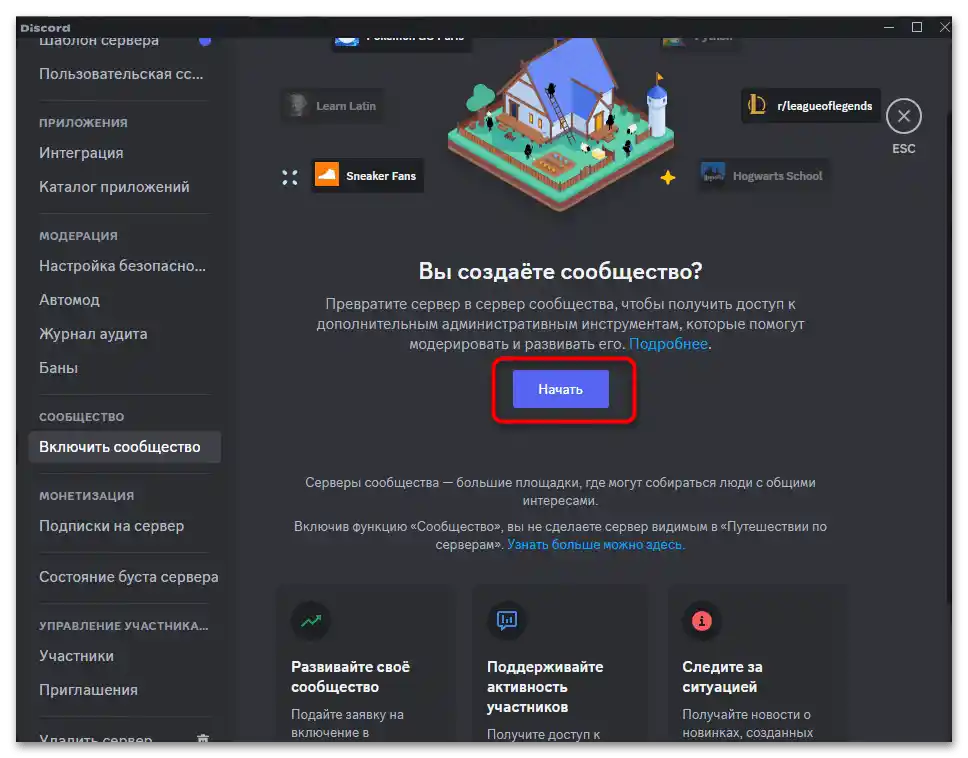
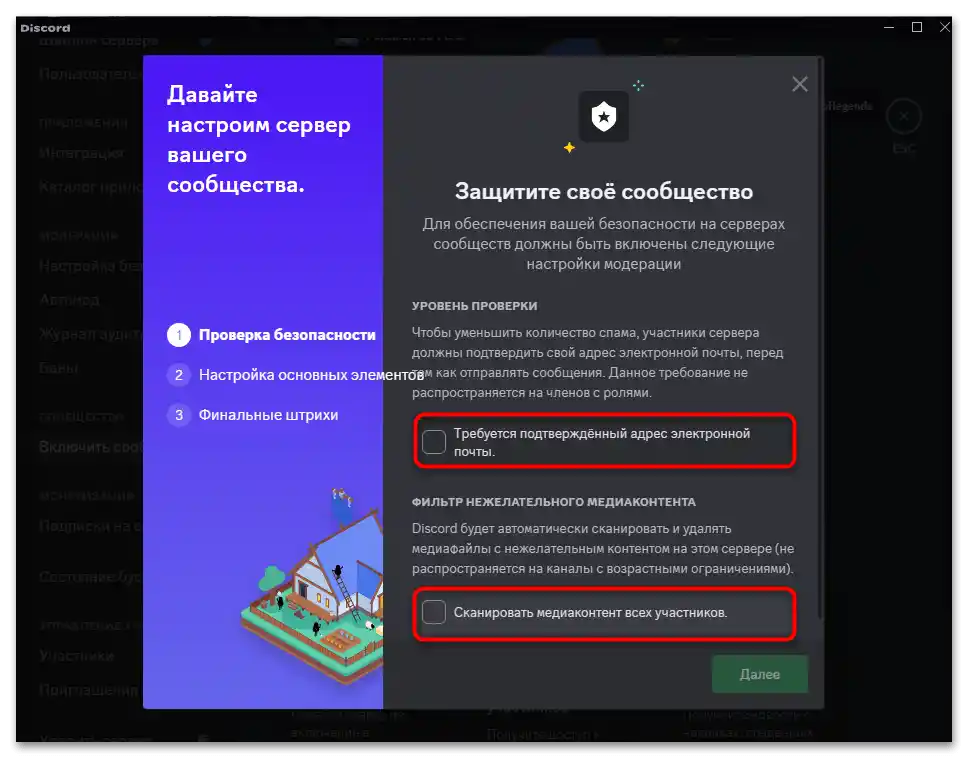
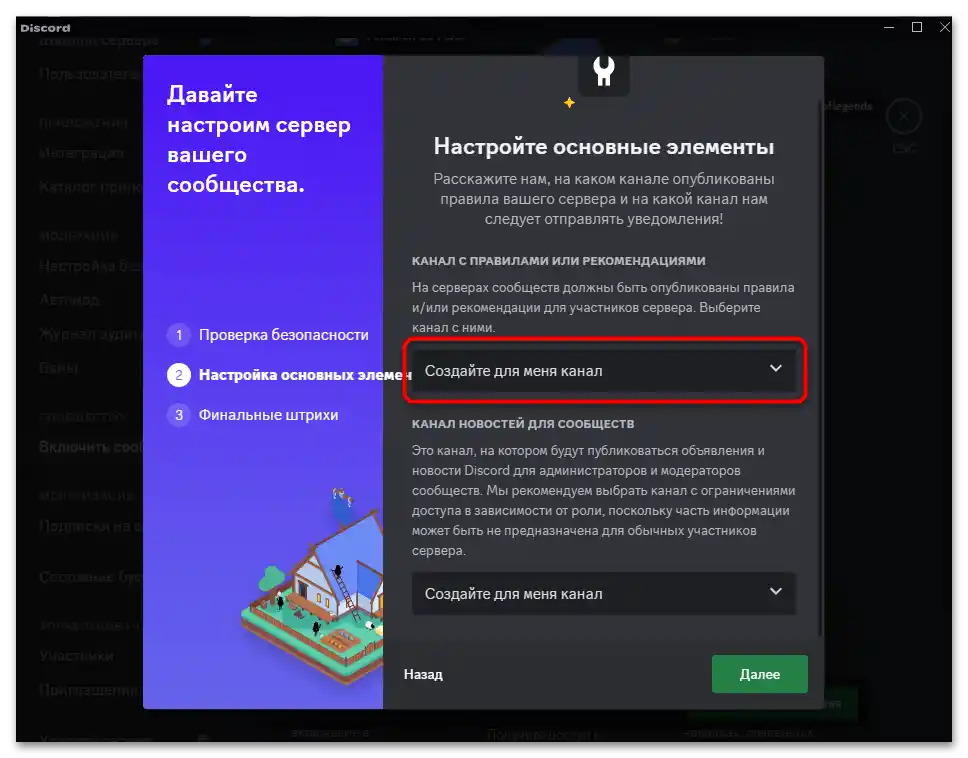
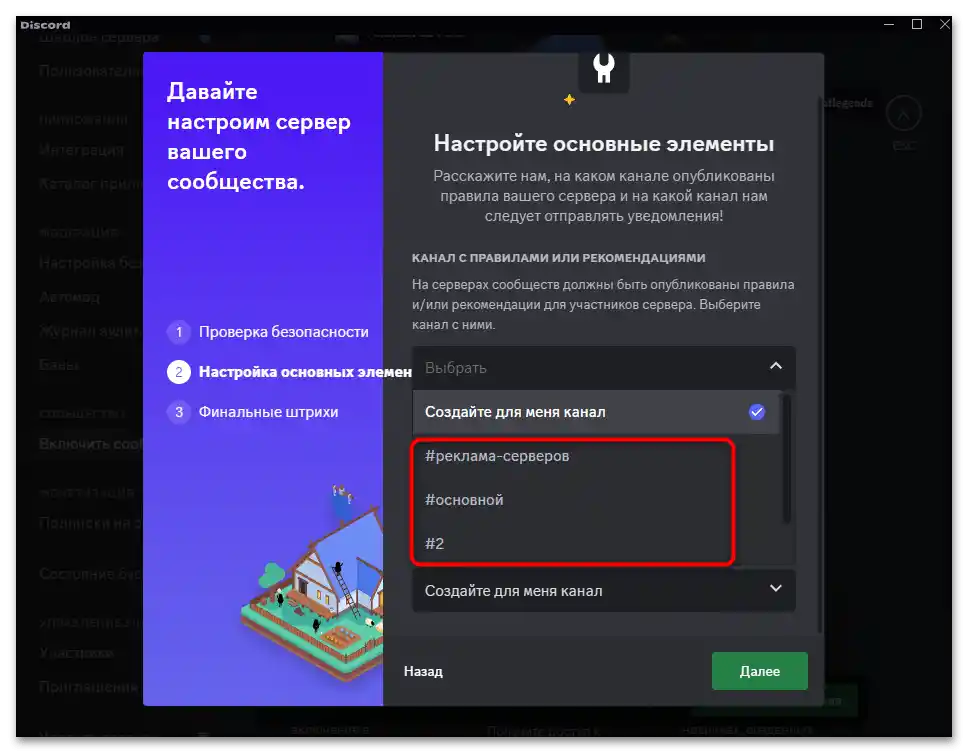
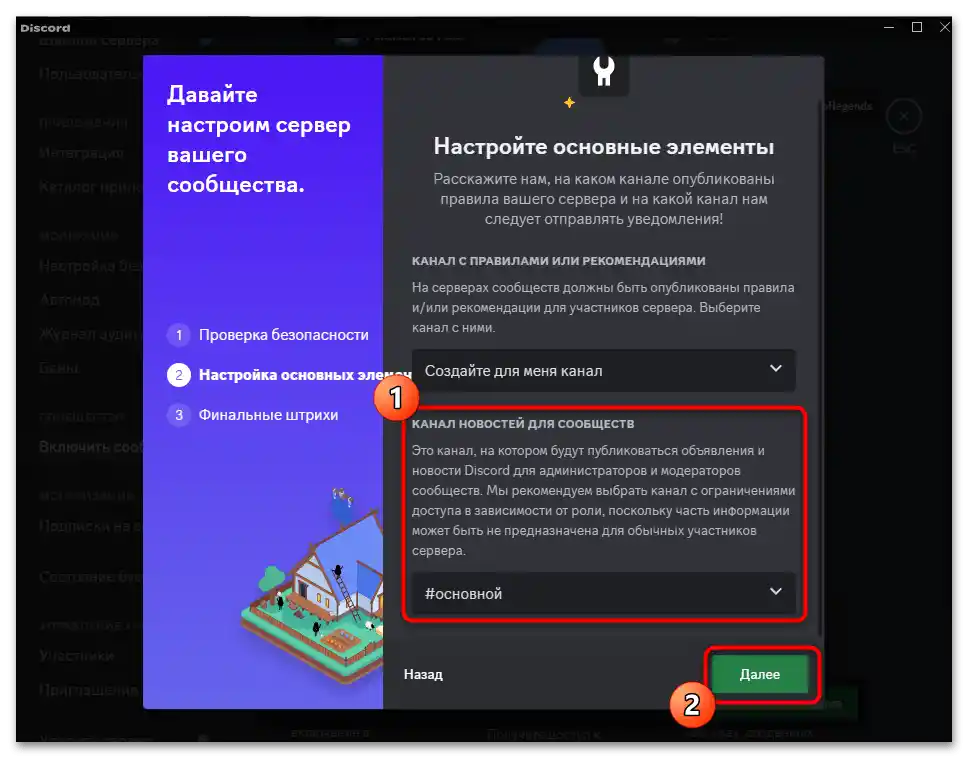
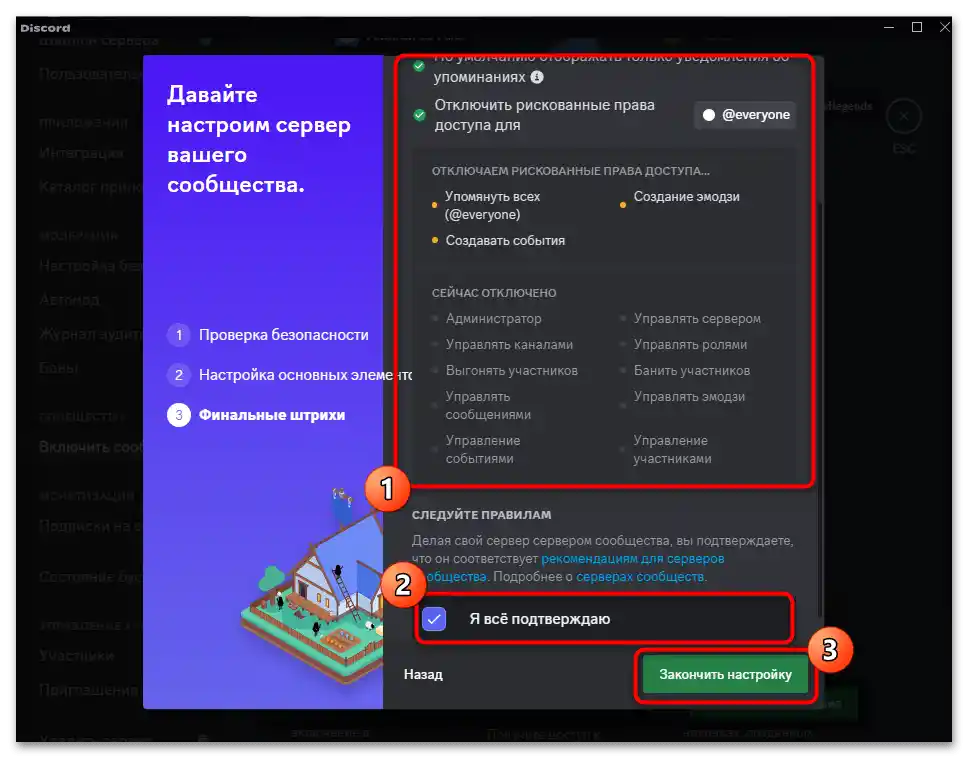
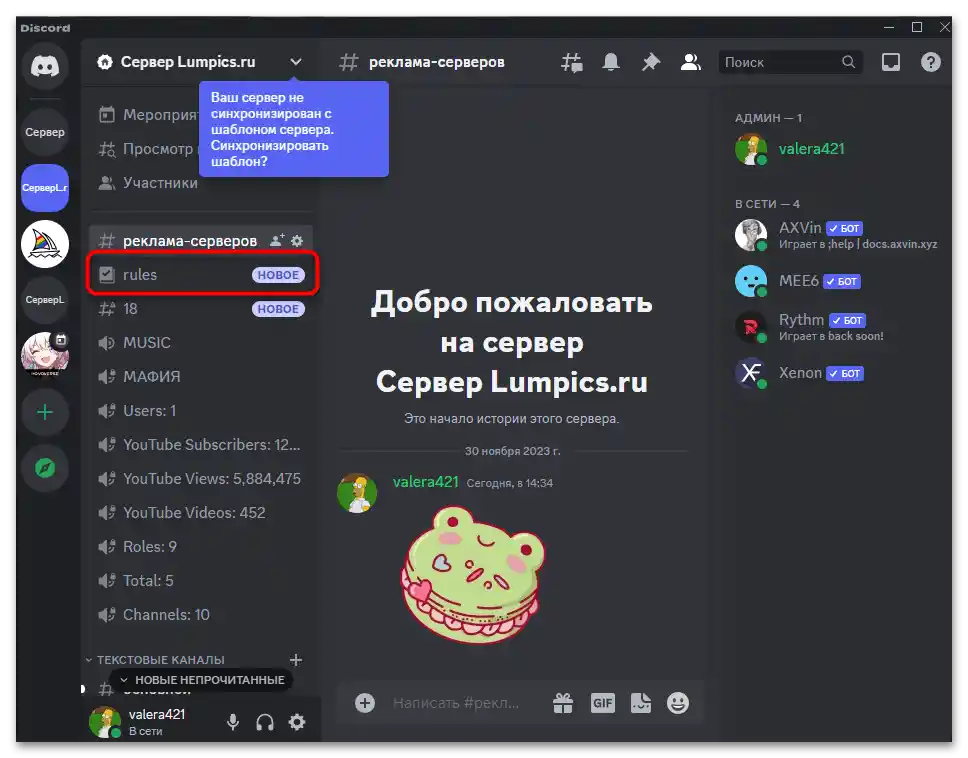
Стъпка 2: Създаване на категория за правила
Подобни канали е важно да се изнасят в отделни категории, които се показват над останалите, и всеки потребител винаги ще може да ги скрие, след като се запознае с правилата, каналите за верификация и другите приветствени чатове. Затова нека разгледаме създаването на тази категория, в която по-късно ще се отнася чатът с правилата.
- Извикайте менюто на сървъра и изберете опцията "Създаване на категория".
- Задайте подходящо име за нея, оставете категорията отворена за всички потребители и потвърдете създаването.
- Задръжте категорията с левия бутон на мишката и я плъзнете нагоре. Повече информация за плъзгането на категории ще намерите в друга статия на нашия сайт. В нея също е описано как да се прави подобно чрез мобилното приложение.
Четете също: Как да премествате категории в Discord
- В тази категория е необходимо да преместите канала с правилата. Действието е подобно и също се състои в задържането на канала с левия бутон на мишката и плъзгането му в необходимото местоположение.
Четете също: Как да премествате канали в Discord
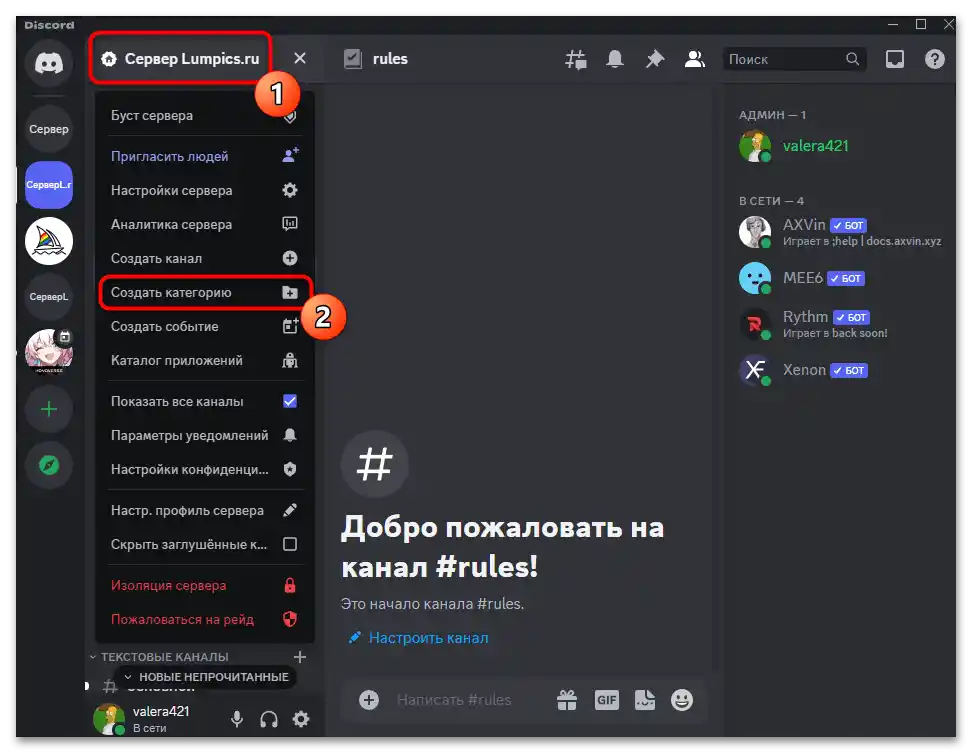
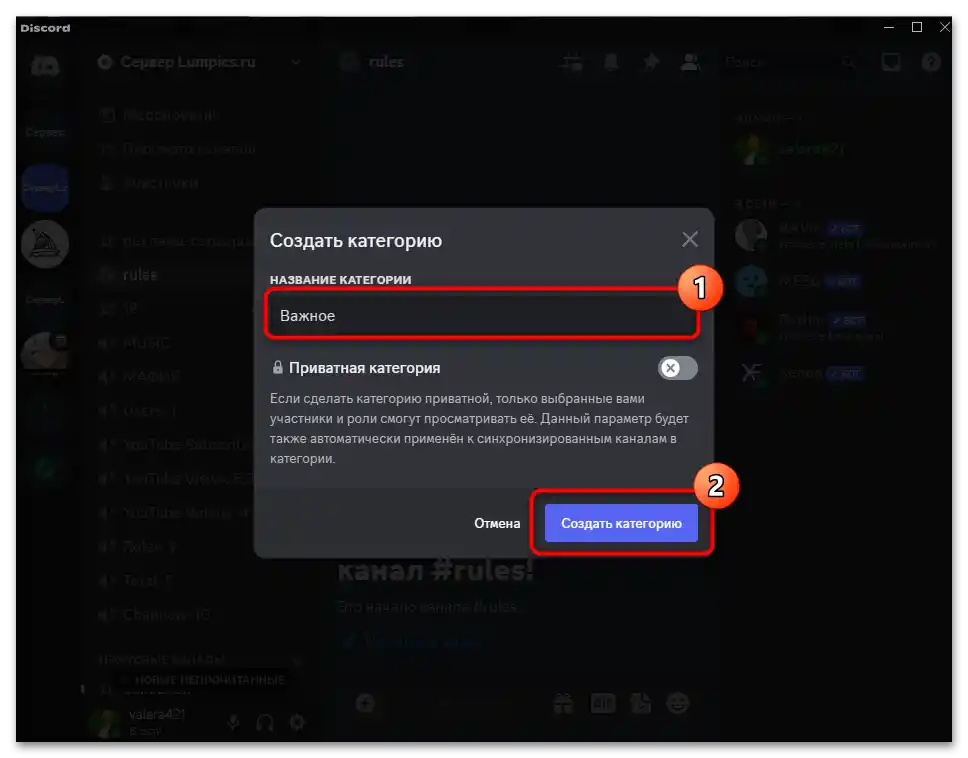
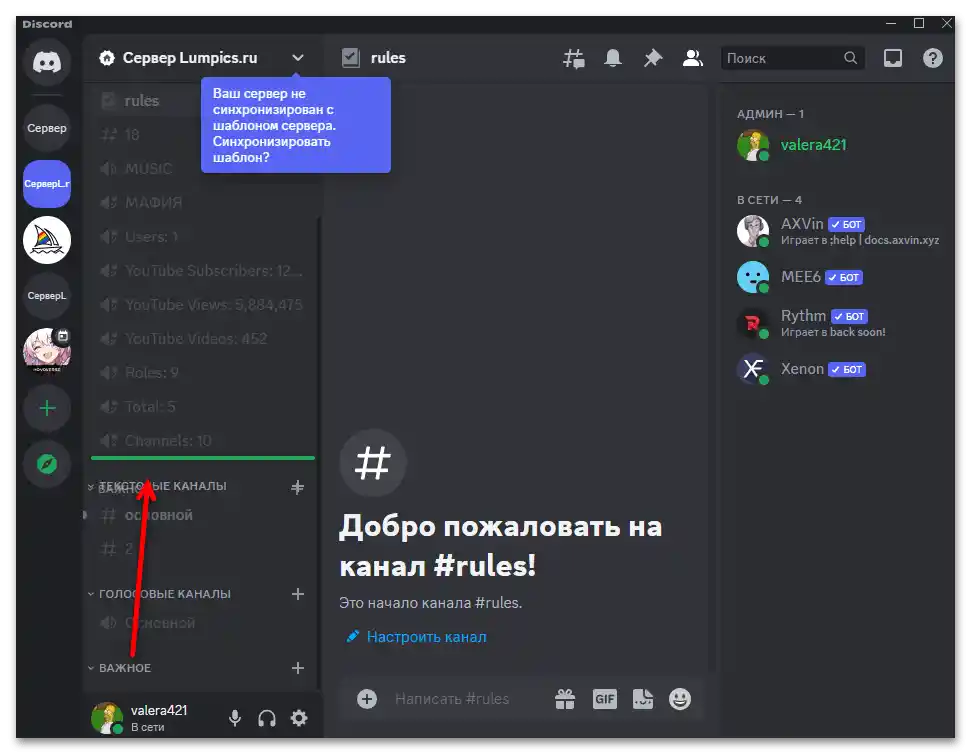
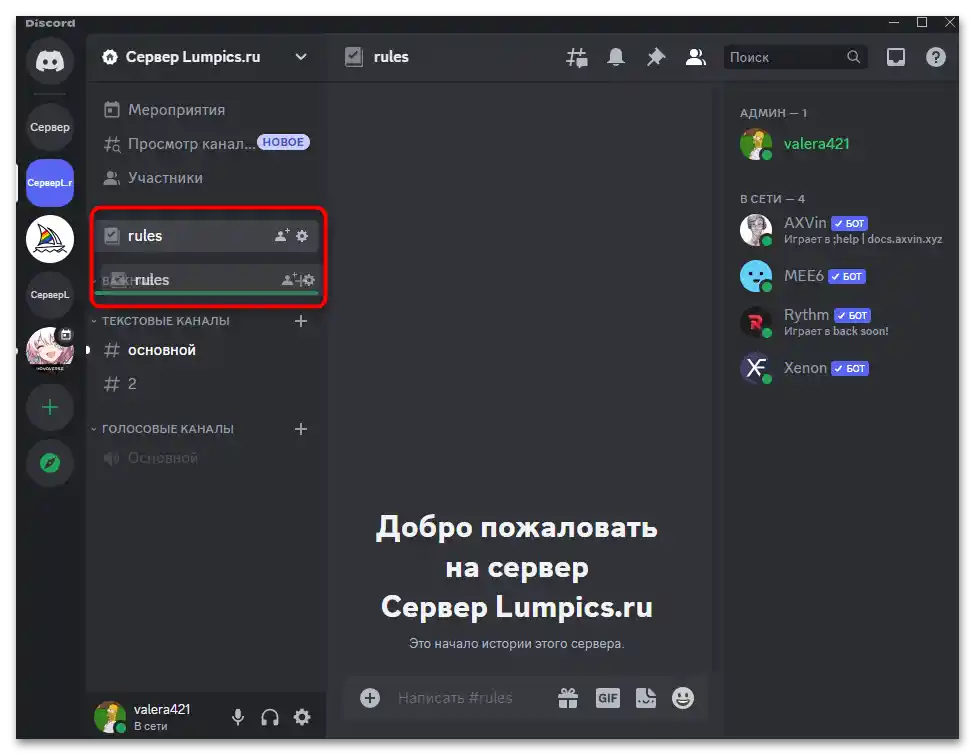
Стъпка 3: Персонализиране на канала
Каналът с правилата трябва да се откроява сред останалите, за да знае всеки потребител къде да намери необходимата информация и да има точно представа за какво е предназначен този чат. Между другото, ако е създаден чрез параметрите на общността, обикновените потребители няма да могат да пишат съобщения в него, за да не запълват канала с ненужна информация.Що се отнася до персонализацията, можете само да зададете подходящо име за канала и да прикрепите емоджи, което често се използва при красивото оформление на сървъра.
- Наведете курсора на канала и отдясно кликнете върху иконата с зъбно колело.
- В отворения прозорец променете името на "Правила" или задайте друго, в зависимост от темата на вашия сървър.
- Можете да намерите напълно всеки сайт, който показва списък с поддържани емоджита и позволява да ги копирате. Намерете сред тях този, който би подхождал на стила на вашия сървър, и го поставете в буфера за обмен.
- Вмъкнете този емоджи в името и преди да излезете, не забравяйте да запазите промените.
- Сега каналът има подходящо име, а до него е разположен емоджи, който позволява по-бързо да намерите раздела с правилата.
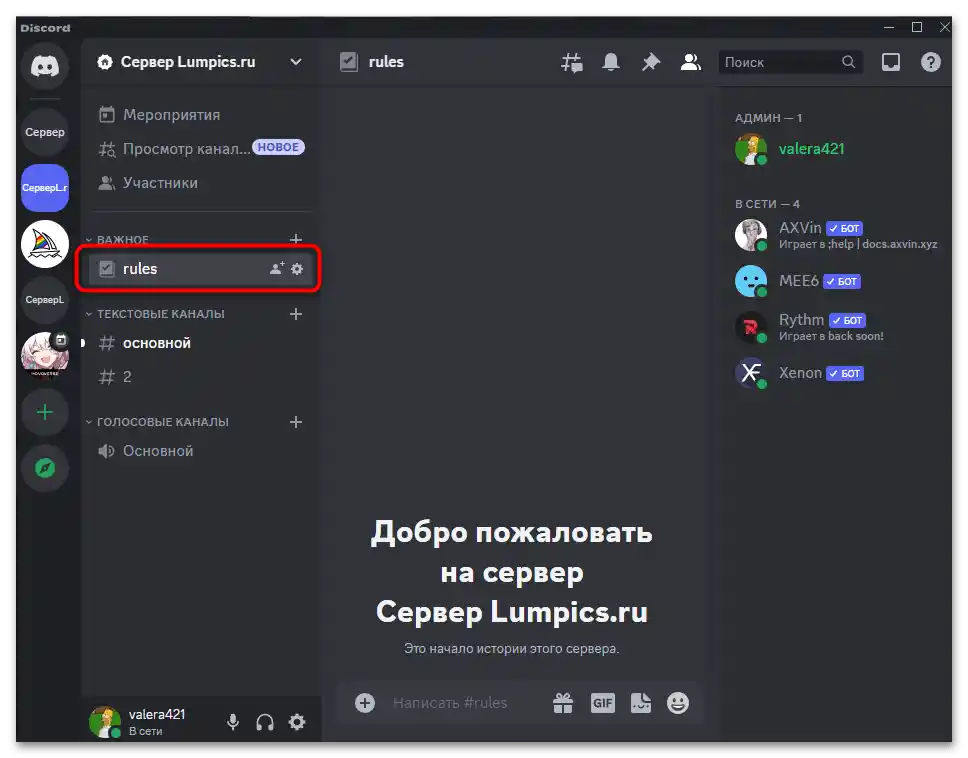
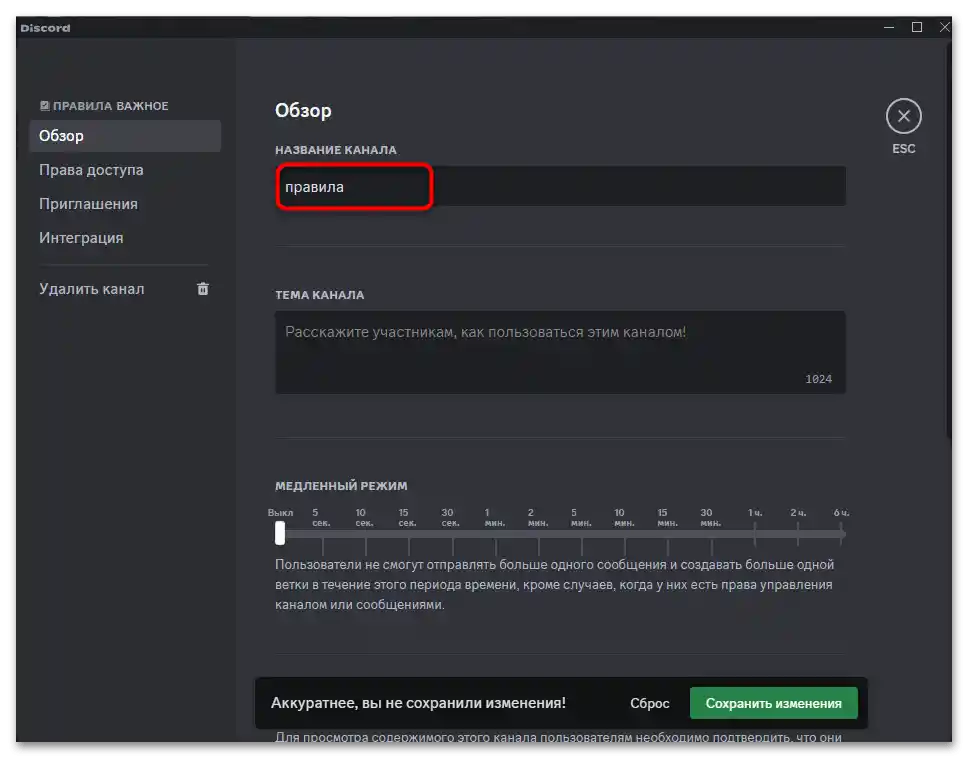
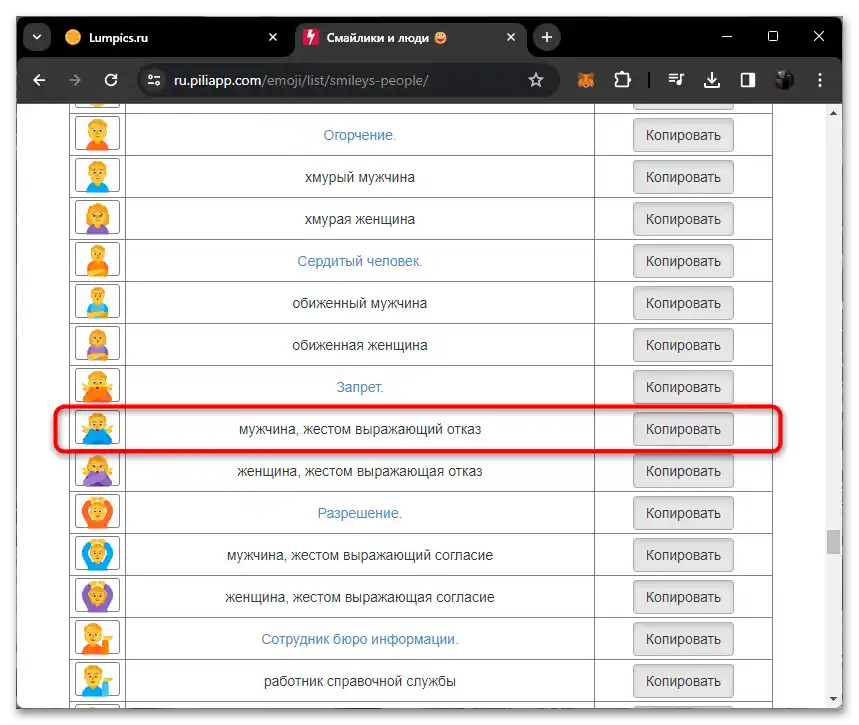
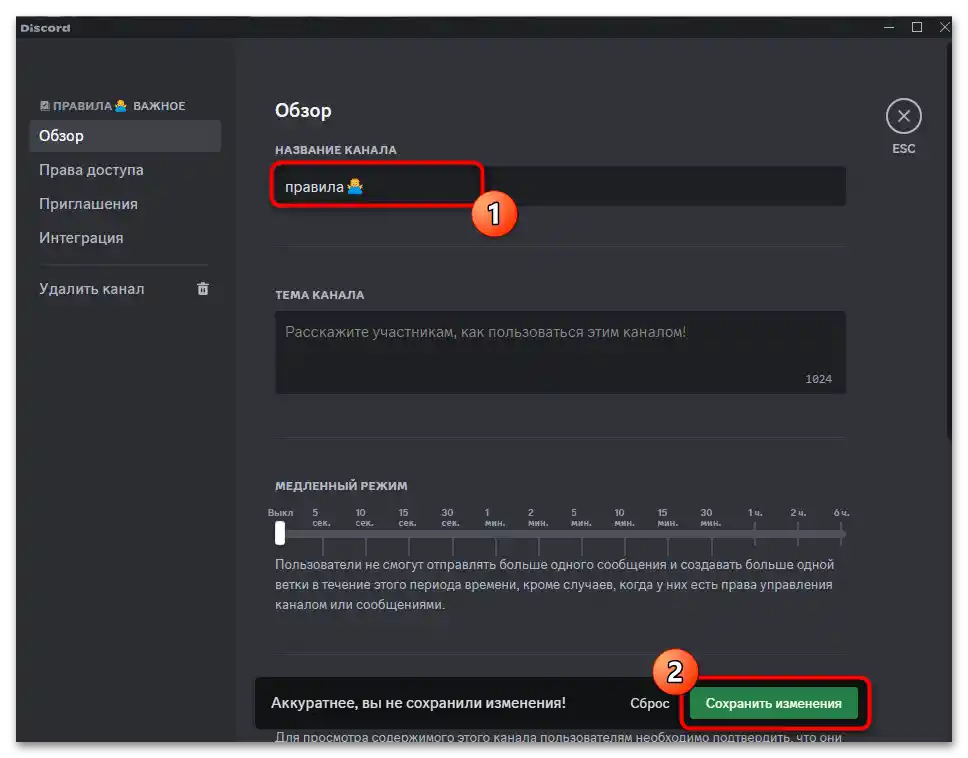
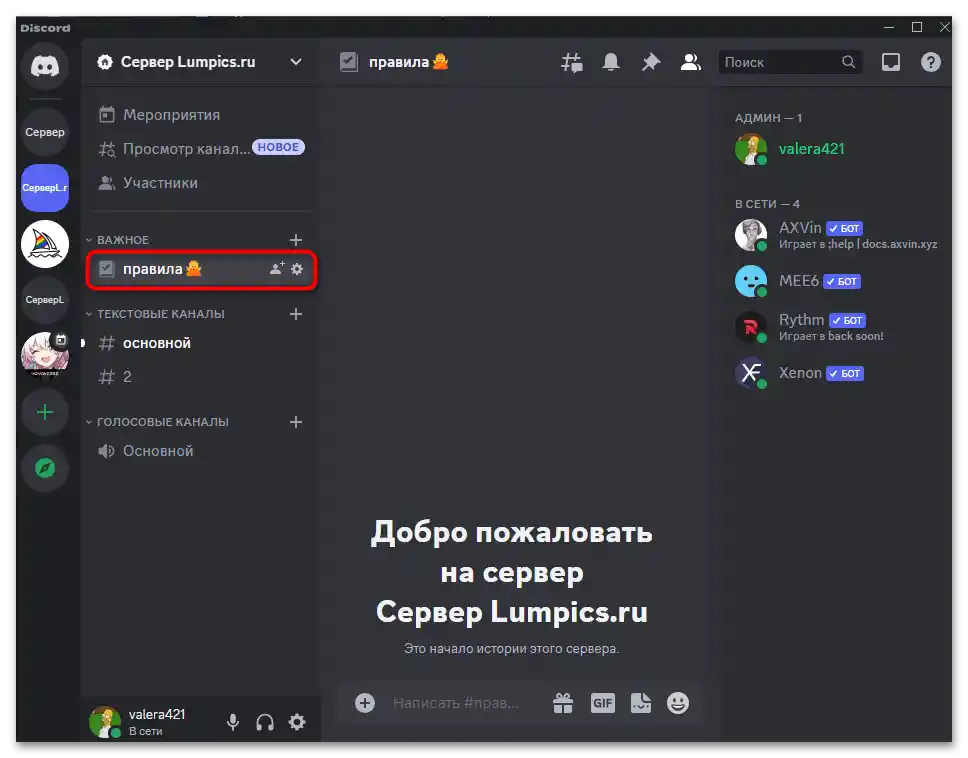
Стъпка 4: Създаване на уебхук
Разбира се, можете сами да напишете правилата на сървера и да ги изпратите от свое име под формата на обикновено съобщение. Въпреки това, тази информация е известна на всички и едва ли някой иска да прави подобно нещо, когато може да пише от името на сървера или да създаде специален бот за правилата, да оформя съобщението и да го редактира при необходимост. За това ще е необходимо да създадете уебхук на сървера, за което можете да прочетете по-подробно в друга статия на нашия сайт.
Повече информация: Как да създадете уебхук в Discord
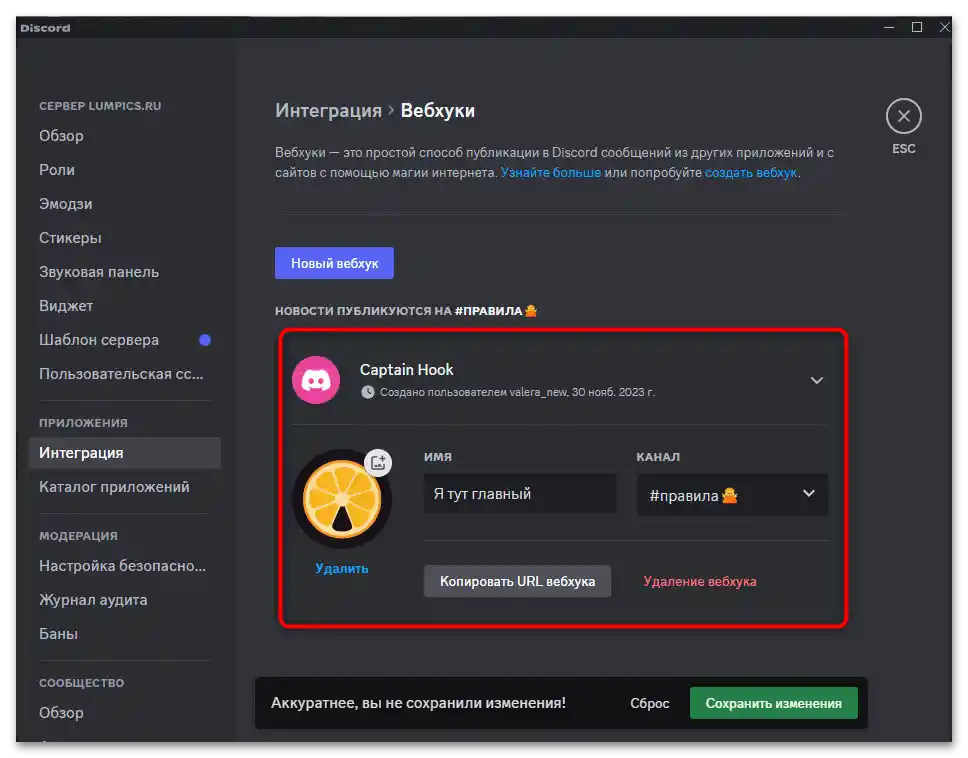
Задължително за уебхука качете подходящо изображение на профила, задайте тематично име и изберете канала с правилата, за да изпраща съобщения именно там. Запазете всички промени и преминете към следващата стъпка. Този уебхук ще използваме и при генерирането на съобщение от него.
Стъпка 5: Написване на правила
Самите правила е препоръчително да подготвите предварително. За това използвайте всеки текстов редактор, намерете референции или сравнете правилата на други сървъри, на които самите вие сте участник. Персонализирайте ги, добавете елементи на оформление или други детайли, които смятате за необходими.
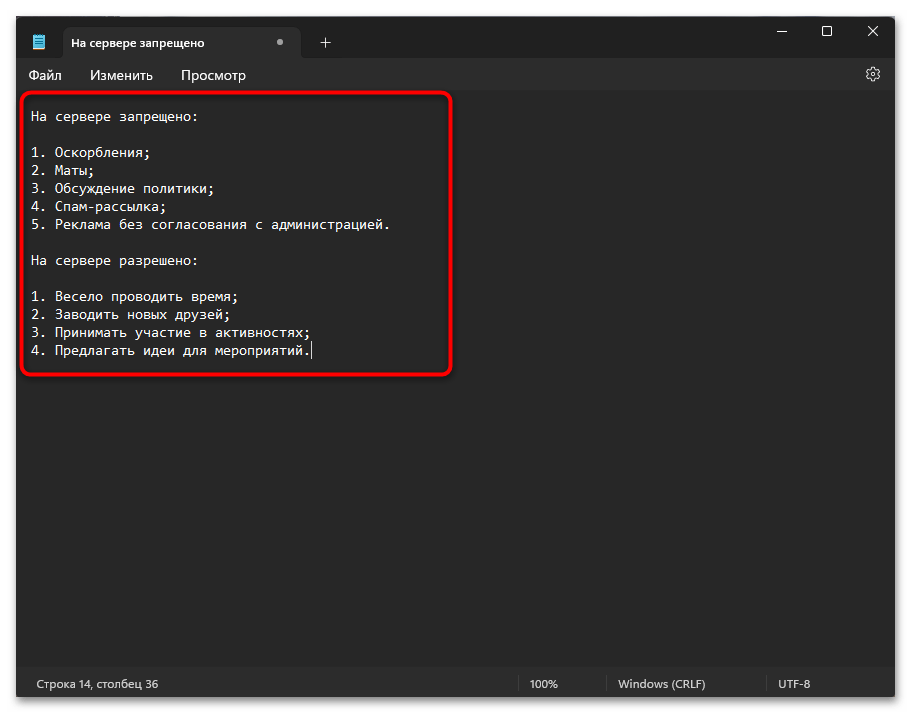
Тук няма конкретни препоръки, тъй като всички общности се създават с различни цели, привлекат определена аудитория и адаптират правилата спрямо нея.Ако имате възможност, винаги проверявайте как са написани правилата на други популярни сървъри във вашата тематика, за да научите нещо ново или да подобрите съществуващите идеи.
Стъпка 6: Създаване на съобщение с правила
Накрая можем да преминем към основния етап на работа с правилата — създаването на съобщение от уебхука, което ще бъде публикувано в съответния текстов канал. За това вече сме извършили всички подготвителни действия. Остава само да направим няколко прости настройки и да изпратим съобщението, за да изглежда отлично в създадения по-рано канал.
- За създаване на съобщение от бота ще използваме сайта Discohook, но първо е задължително да отворите прозорец с вашия уебхук и да копирате неговия URL.
- След това преминете на споменатия уеб ресурс и изтрийте цялата попълнена информация, тъй като генерираното като шаблон съобщение не ни е необходимо.
- Въведете в отреденото поле URL на уебхука, за да бъде използван за по-нататъшна настройка.
- За успешността на свързването на създаденото приложение ще уведомява показаното му име отдясно. Именно в такъв вид то ще бъде показано при изпращане на съобщение на сървера.
- Ако не са ви нужни допълнителни визуални настройки, можете да поставите своите правила в "Content" или веднага да започнете да ги пишете от нулата. Видът на съобщението винаги е наличен в блока отдясно.
- За по-интересен вид на подобно съобщение използвайте бутона "Add Embed".
- Тук можете да поставите самите правила в блока "Description" и отново да видите тяхното отображение в блока отдясно.
- Сега можете да зададете заглавие за съобщението, за да се показва заглавието с удебелен шрифт отгоре.
- Също така ще забележите, че до съобщението се е появила цветна линия. Този визуален елемент също може да се настройва, затова можете да отворите палитрата и да изберете подходящ цвят.
- След като всички настройки бъдат завършени, кликнете отгоре на бутона "Send", за да изпратите съобщението в настроения за уебхука канал.
- Върнете се в Discord и се уверете, че правилата се показват коректно.Настройката им е завършена. Винаги можете да се върнете на сайта, да редактирате това съобщение или да създадете ново. Обаче, при публикуването на втората версия на правилата, не забравяйте да изтриете първата, за да не обърквате участниците.
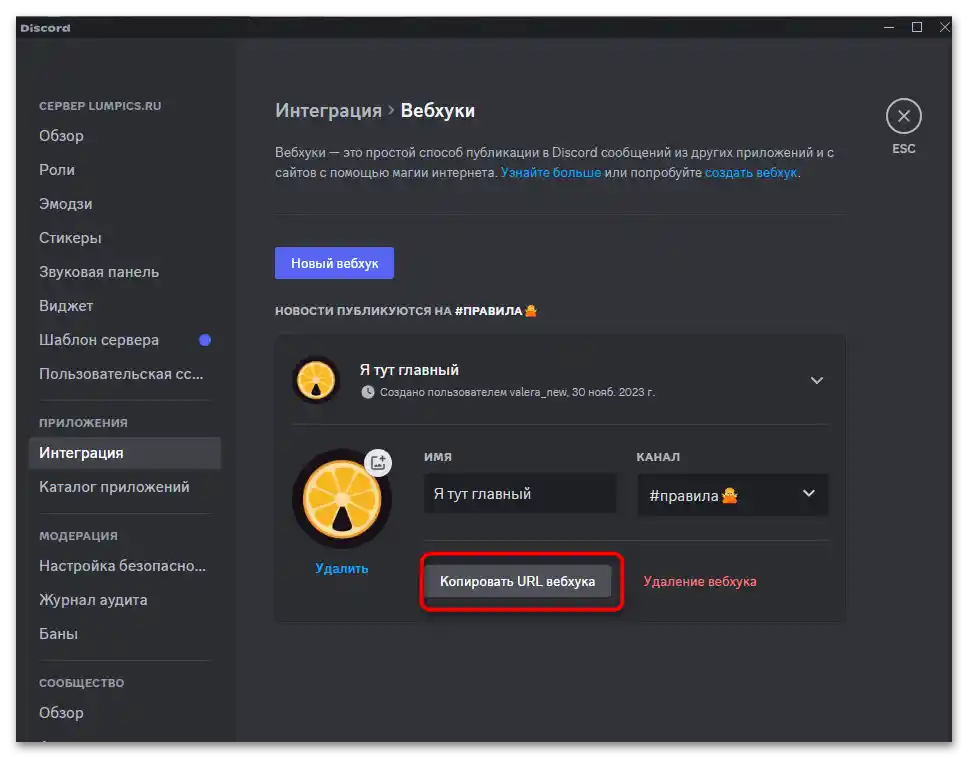
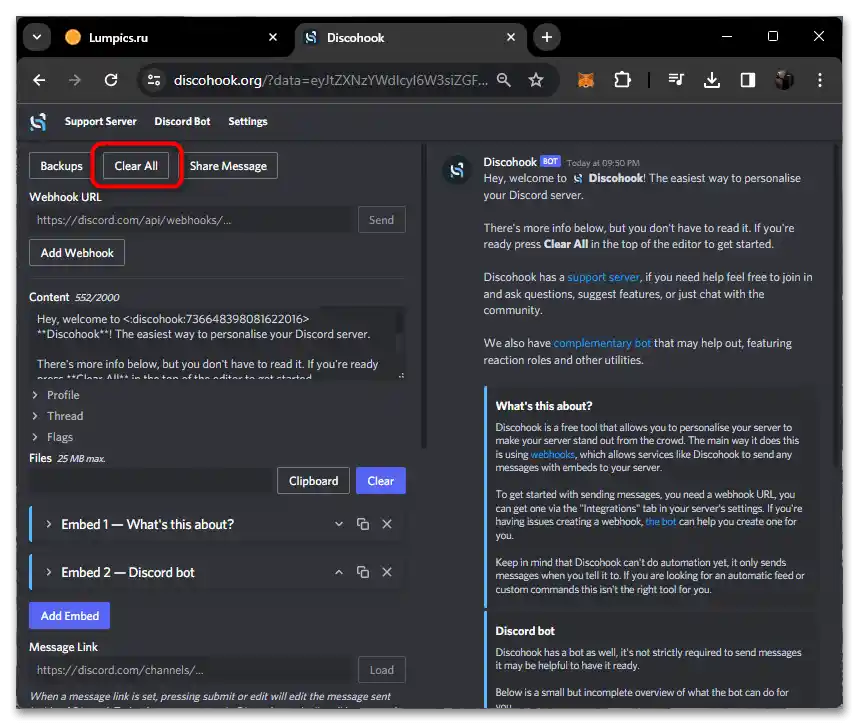
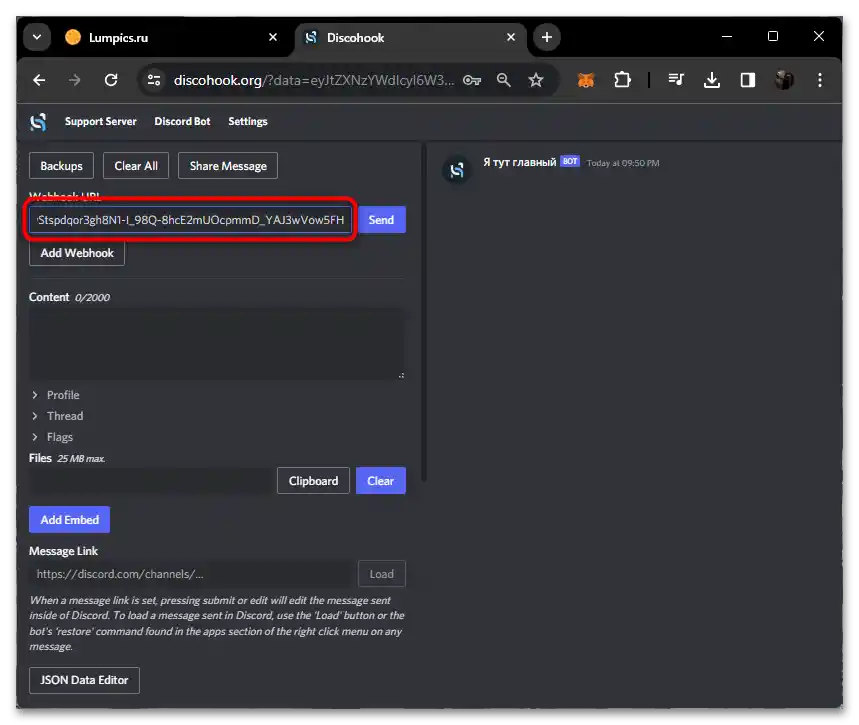
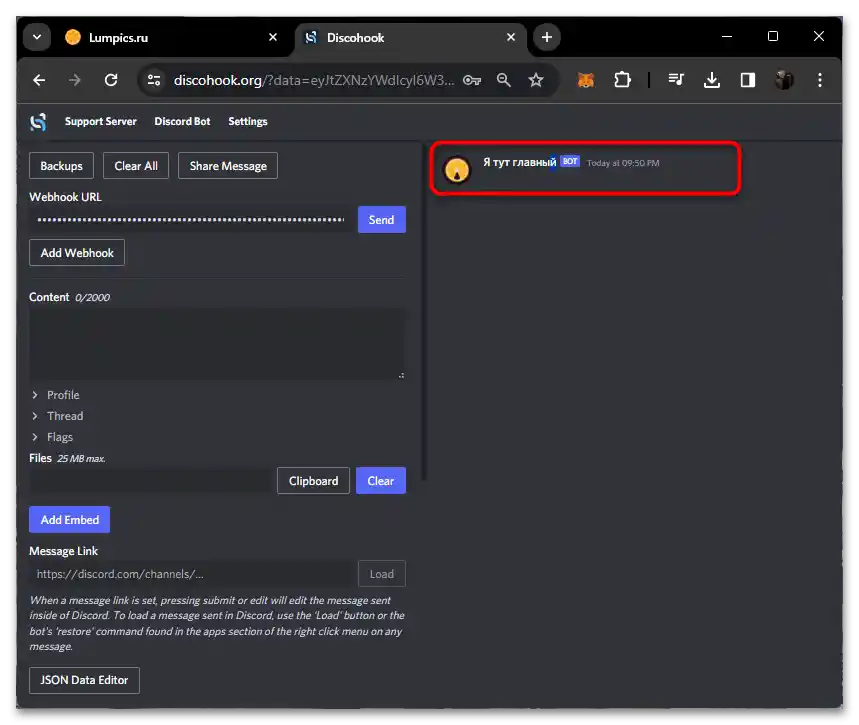
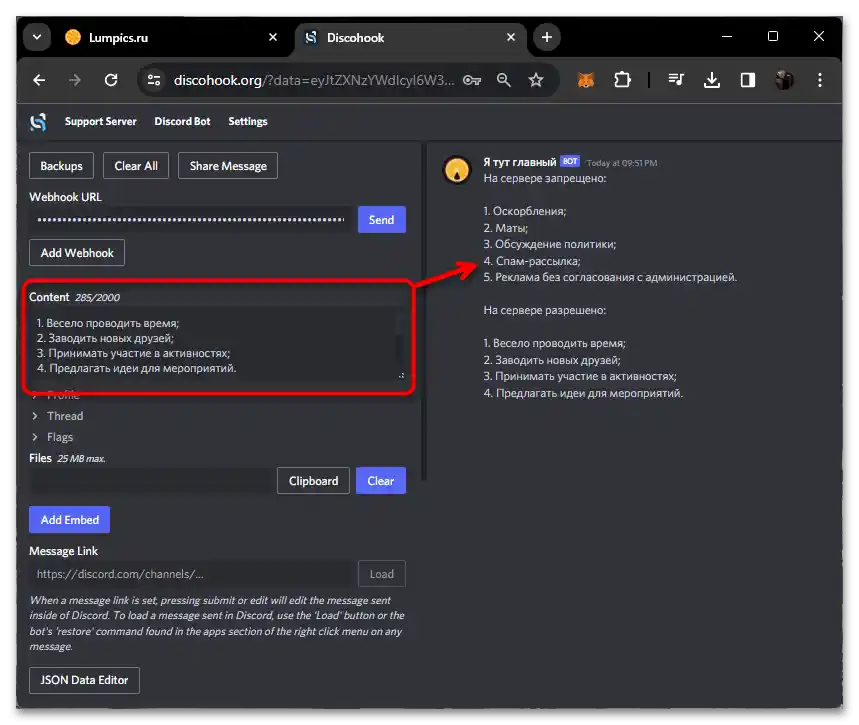
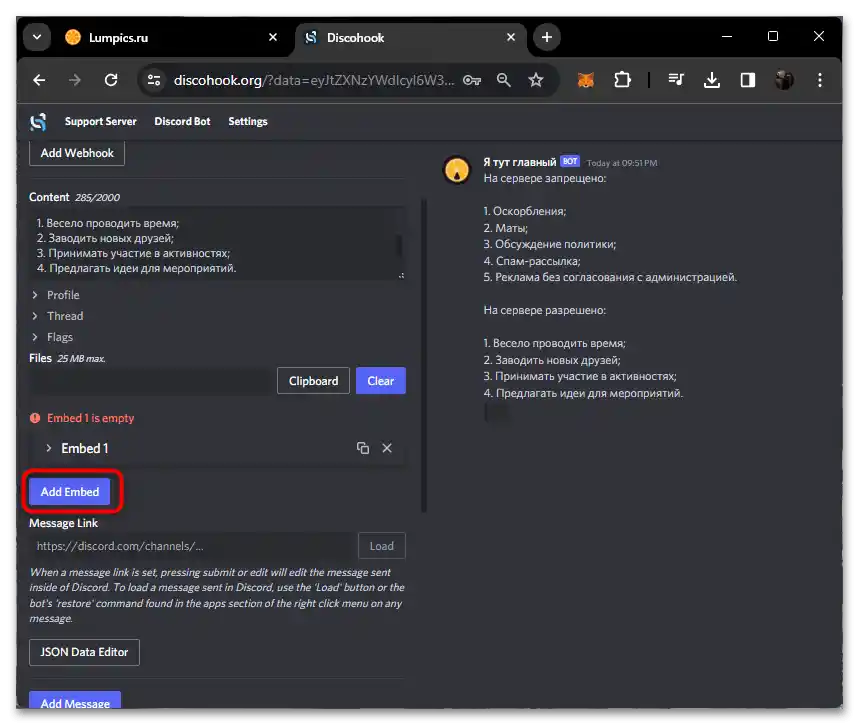
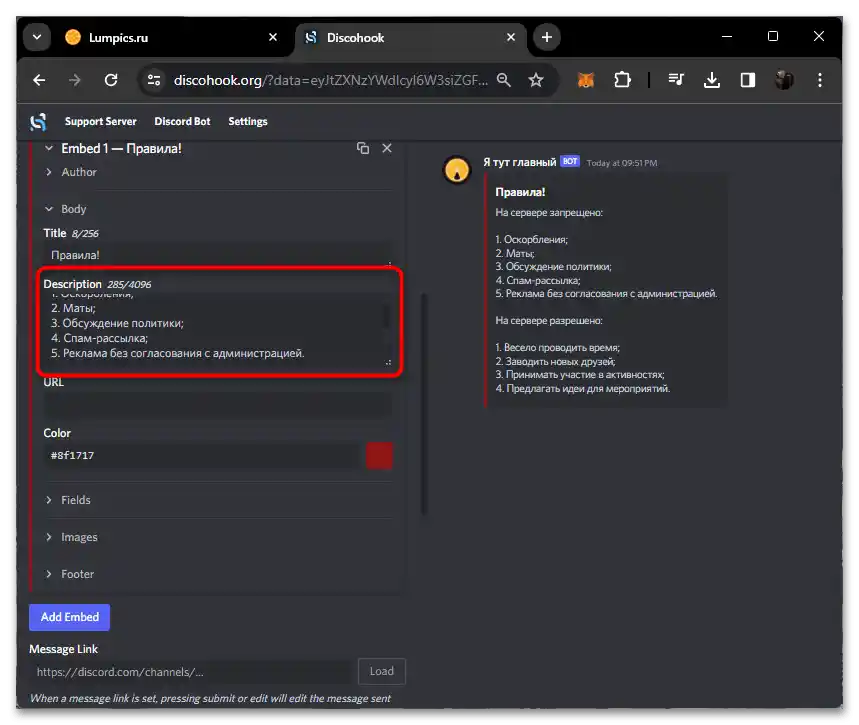
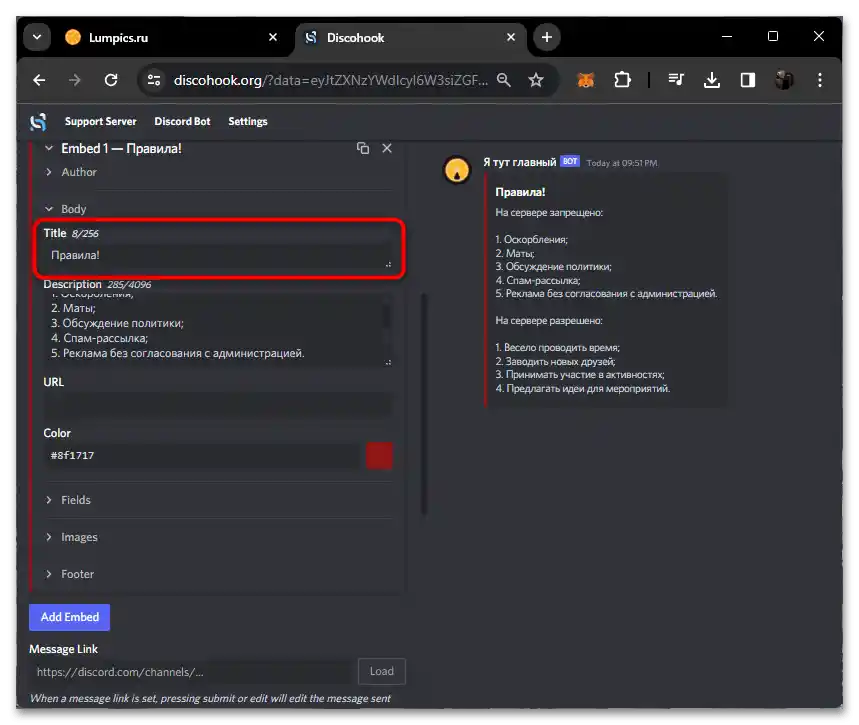
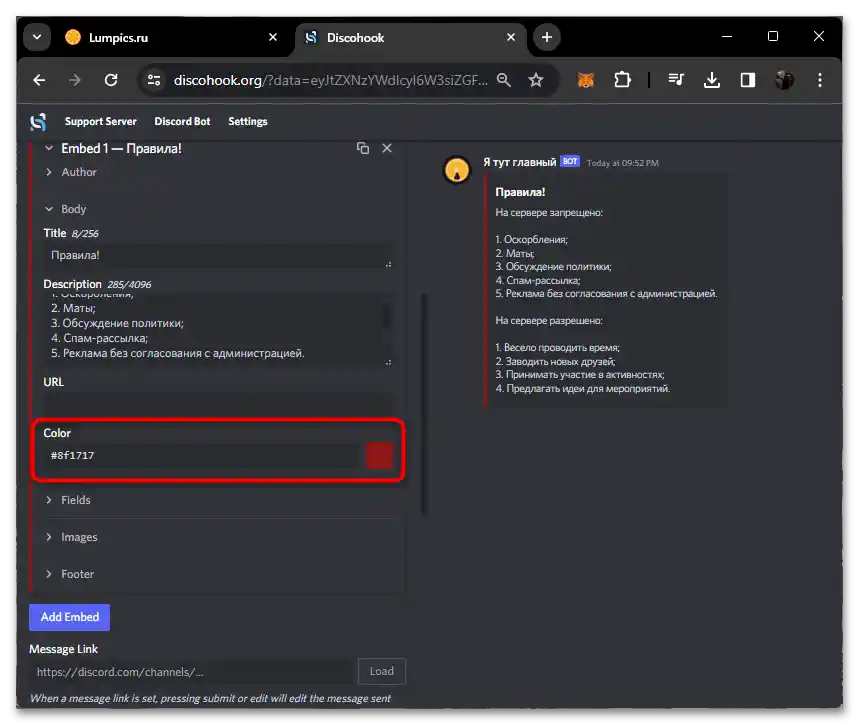
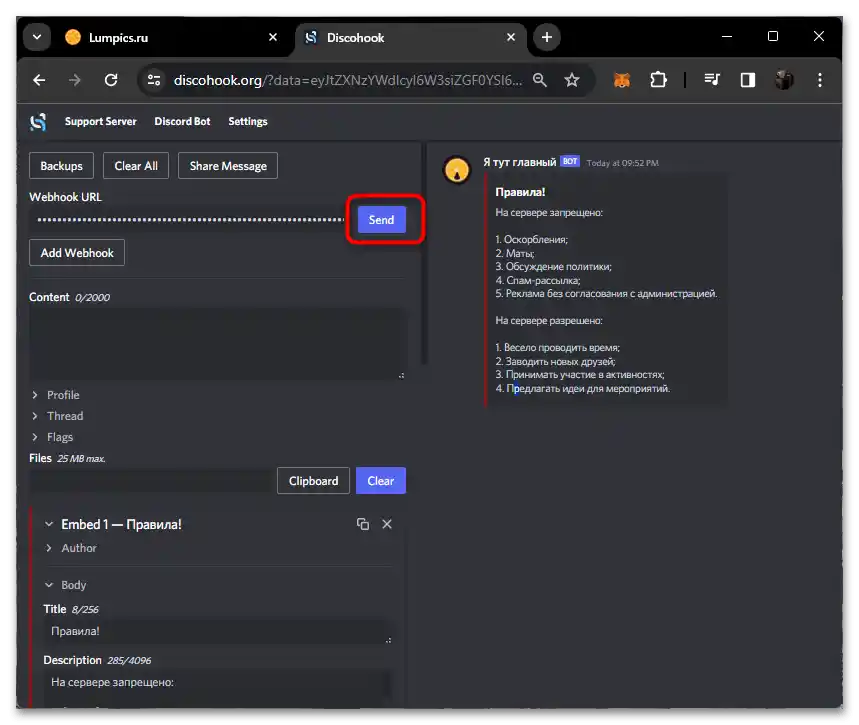
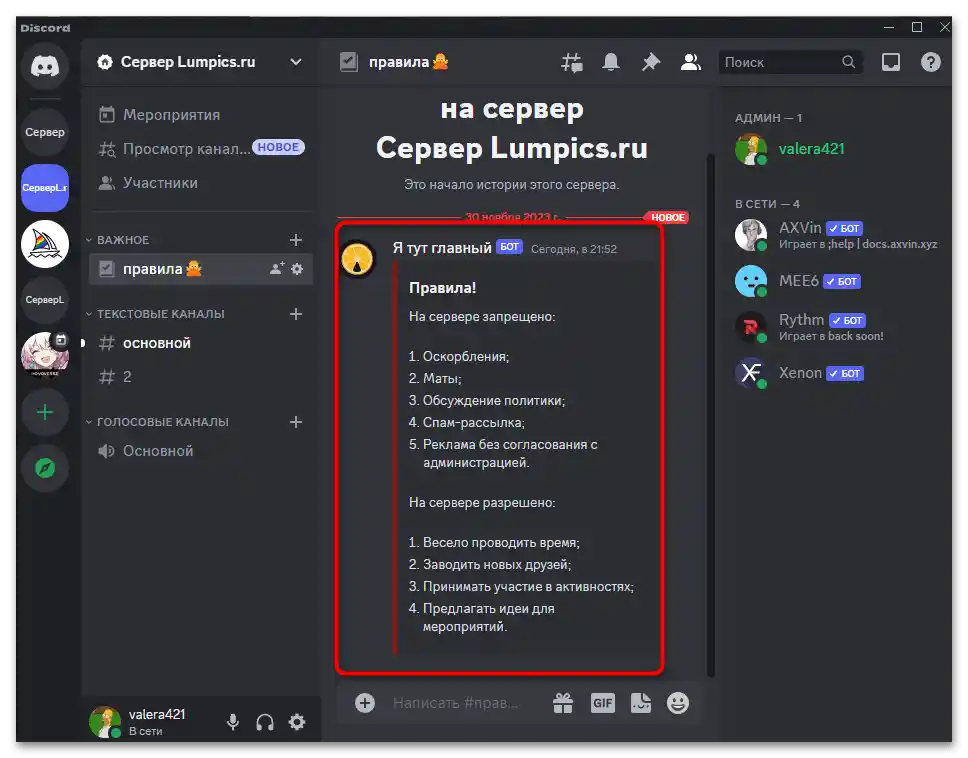
При оформянето на съобщение чрез уебхук можете да използвате същия код за форматиране на текста, който прилагате и при стандартния набор от съобщения в Discord. Ако искате всеки потребител да получи уведомление, в уебхука можете да споменете ролята на новаците или дори всички потребители. За целта ще трябва да копирате ID и да поставите част от кода на сайта при оформянето на съобщението. По-подробна информация по тази тема ще намерите в друга статия на нашия сайт по линка по-долу.
Повече информация: Как да споменете роля в уебхука в Discord